3DMax退出孤立模式有哪些方法?
2021-05-28
9767
0
3DMax退出孤立模式有哪些方法?3DMax在建模过程中经常会用到孤立模式,孤立要修改的对象会方便操作很多。那么进入孤立模式后又要怎么退出孤立模式呢?今天,小编就和大家讲讲3dmax退出孤立模式的详细步骤,希望能帮助到有需要的人。3dmax退出孤立模式的方法/步骤如下:
第1步在3DMax2014版本中,这里随便打开一个简单的模型作为示范,以一个篮球场的模型为例。这一个简单的篮球场有地面和篮球架组成,现在我们要孤立其中一个对象。
第2步我们先孤立地面黄色的box,选中这一个box。然后右击鼠标,选择孤立当前选择。
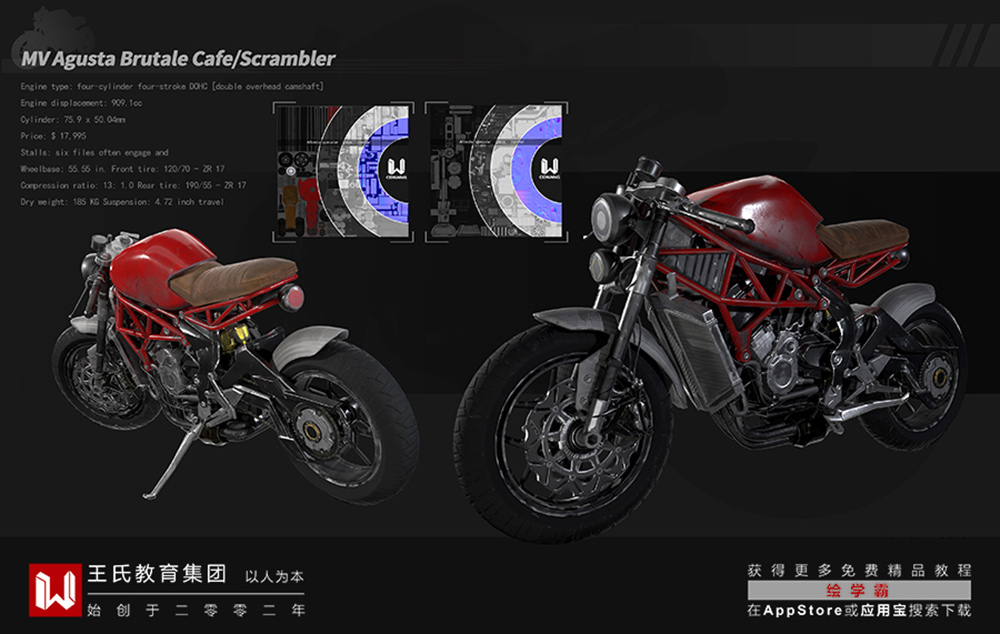
第3步孤立之后在视图区就剩下这一个box,那么这时候就可以对这个box进行修改了,要退出孤立模式的话,还是选择右击。
第4步右击,选择“结束隔离”,这时候所有的对象都会显示出来了。
第5步还有一种用快捷键进入孤立模式的方法。一般设置的都是alt Q,如果和别的软件快捷键有冲突的话,可以自己设置快捷键。
第6步在3DMax9中更加方便,选择孤立模式之后在视图区有一个小小的提示框,只要点一下提示框就可以直接退出孤立模式了。
本期的3DMax怎么退出孤立模式?就分享到这里啦,怎么样,是不是很简单,快快动手试试吧!在此,小编给大家推荐绘学霸的3D模型大师班,对建模感兴趣的朋友可以来绘学霸咨询喔。
免责声明:本文内部分内容来自网络,所涉绘画作品及文字版权与著作权归原作者,若有侵权或异议请联系我们处理。
收藏
全部评论

您还没登录
登录 / 注册

暂无留言,赶紧抢占沙发
热门资讯

substance painter的使用方法和优化技巧!...
32903人 阅读
2021-09-18

c4d造型器对称怎样单独把对称的另一半分出来?...
23794人 阅读
2021-04-26

Maya模型外表显示黑色怎么解决?
23393人 阅读
2021-04-29

c4d软件两点之间连接一条线教程
22720人 阅读
2021-04-26

C4D单独渲染模型有哪些步骤?
19371人 阅读
2021-04-20

王氏教育集团学员专访合集(3D)
19042人 阅读
2019-03-27

C4D模型渲染图边缘有锯齿或者模糊有什么解决?...
17733人 阅读
2021-04-20

c4d软件中把模型对齐于地面教程
15722人 阅读
2021-04-26

学员作品丨什么样的作品,让HR只看了一眼就想要了你呢?...
15691人 阅读
2019-11-21

c4d克隆对象有什么方法分开?
15396人 阅读
2021-05-13







